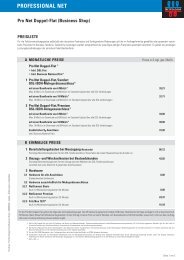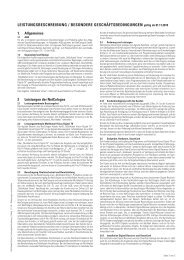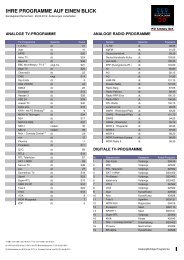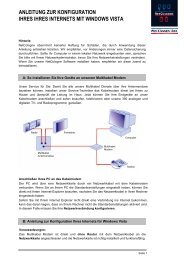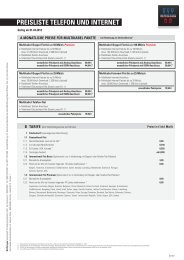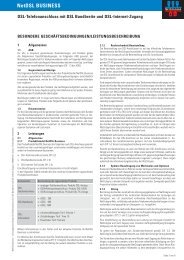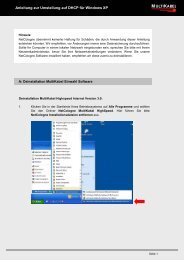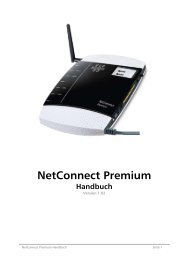08 Windows 7_neu - NetCologne
08 Windows 7_neu - NetCologne
08 Windows 7_neu - NetCologne
Erfolgreiche ePaper selbst erstellen
Machen Sie aus Ihren PDF Publikationen ein blätterbares Flipbook mit unserer einzigartigen Google optimierten e-Paper Software.
MULTIKABEL<br />
ANLEITUNG ZUR KONFIGURATION<br />
IHRES IHRES INTERNETS MIT WINDOWS 7<br />
Hinweis:<br />
<strong>NetCologne</strong> übernimmt keinerlei Haftung für Schäden, die durch Anwendung dieser<br />
Anleitung entstehen könnten. Wir empfehlen, vor Änderungen immer eine Datensicherung<br />
durchzuführen. Sollte Ihr Computer in einem lokalen Netzwerk eingebunden sein, sprechen<br />
Sie bitte mit Ihrem Netzwerkadministrator, bevor Sie Ihre Netzwerkeinstellungen verändern.<br />
Wenn Sie unsere <strong>NetCologne</strong> Software installiert haben, empfehlen wir diese zuerst zu<br />
deinstallieren. Um Ihren PC für eine Einwahl über Multikabel (DHCP Protokoll) umzustellen,<br />
gehen Sie bitte die folgende Anleitung Schritt für Schritt durch.<br />
A: So installieren Sie Ihre Geräte an unserem Multikabel Modem<br />
Unser Service für Sie: Damit Sie alle unsere Multikabel Dienste über Ihre Antennendose<br />
beziehen können, installiert unser Service-Techniker das Kabelmodem direkt bei Ihnen zu<br />
Hause und überprüft die Leitung im Haus. Jetzt können Sie Ihre Endgeräte an unser<br />
Kabelmodem anschließen und sofort lossurfen, telefonieren oder unsere 390 analogen und<br />
digitalen TV- und Radioprogramme genießen.<br />
Radio<br />
Multikabel<br />
Antennendose<br />
Fernseher<br />
Multikabel<br />
Modem<br />
Anschließen Ihres PC an das Kabelmodem<br />
Der PC wird über eine Netzwerkkarte durch ein Netzwerkkabel mit dem Kabelmodem<br />
verbunden. Wenn Sie an Ihrem PC die Standardeinstellungen eingestellt haben, können Sie<br />
direkt mit Ihrem Internet-Explorer lossurfen, nachdem Sie das Netzwerkkabel in Ihren Rechner<br />
eingesteckt haben.<br />
Sofern Sie mit Ihrem Internet Explorer nicht direkt eine Verbindung ins Internet bekommen,<br />
kann das daran liegen, dass an Ihrem Rechner nicht die Standardeinstellungen aktiviert sind.<br />
In diesem Falle müssen Sie Ihre Netzwerkverbindung konfigurieren.<br />
B: Anleitung zur Konfiguration Ihres Internets für <strong>Windows</strong> Vista<br />
Voraussetzungen:<br />
Computer<br />
Telefon<br />
Das Multikabel Modem ist direkt und ohne Router mit dem Netzwerkkabel an die<br />
Netzwerkkarte angeschlossen und die Netzwerkkarte ist richtig installiert und funktionsfähig.<br />
Seite 1
MULTIKABEL<br />
ANLEITUNG ZUR KONFIGURATION<br />
IHRES IHRES INTERNETS MIT WINDOWS 7<br />
1. Klicken Sie auf Start > Systemsteuerung.<br />
2. In der Systemsteuerung klicken Sie unter Netzwerk und Internet<br />
auf Netzwerkstatus- und aufgaben anzeigen<br />
Seite 2
MULTIKABEL<br />
ANLEITUNG ZUR KONFIGURATION<br />
IHRES IHRES INTERNETS MIT WINDOWS 7<br />
3. Wählen Sie links im Menü Adaptereinstellungen ändern.<br />
4. Klicken Sie mit der rechten Maustaste auf die angezeigte LAN-Verbindung<br />
und öffnen Sie die Eigenschaften.<br />
Seite 3
MULTIKABEL<br />
ANLEITUNG ZUR KONFIGURATION<br />
IHRES IHRES INTERNETS MIT WINDOWS 7<br />
5. Setzen Sie die Häkchen unter „Diese Verbindung verwendet folgende<br />
Elemente“ in alle Kontrollkästchen ein. Markieren Sie anschließend den Eintrag<br />
Internetprotokoll Version 4 (TCP/IPv4) und klicken Sie dann auf Eigenschaften.<br />
6. Setzen Sie den Punkt in die beiden Felder IP-Adresse automatisch beziehen<br />
und DNS-Serveradresse automatisch beziehen. Klicken Sie dann auf Erweitert.<br />
Seite 4
MULTIKABEL<br />
ANLEITUNG ZUR KONFIGURATION<br />
IHRES IHRES INTERNETS MIT WINDOWS 7<br />
7. Im Feld IP- Adresse sollte nun DHCP-aktiviert eingetragen sein. Schließen Sie<br />
danach die geöffneten Fenster mit OK, bis Sie sich wieder in der Systemsteuerung<br />
befinden.<br />
8. In der Systemsteuerung klicken Sie nun auf Netzwerk und Internet.<br />
Seite 5
MULTIKABEL<br />
ANLEITUNG ZUR KONFIGURATION<br />
IHRES IHRES INTERNETS MIT WINDOWS 7<br />
9. Doppelklicken Sie nun auf das Symbol Internetoptionen.<br />
10. Wechseln Sie in dem <strong>neu</strong>en Fenster auf die Registerkarte Verbindungen.<br />
Setzen Sie im unteren Bereich den Punkt in das Auswahlfeld Keine Verbindung<br />
wählen. Entfernen Sie dann alle in dem oberen Teilfenster eingetragenen<br />
Verbindungen. Klicken Sie anschließend auf Übernehmen und schließen Sie die<br />
geöffneten Fenster mit OK.<br />
Ihr PC ist nun auf eine Verbindung über Multikabel (DHCP) umkonfiguriert.<br />
Seite 6